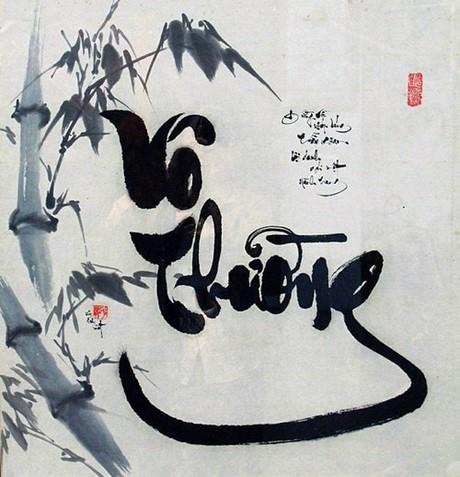Der er tusindvis af grunde til, at din Mac kan gå ned: Måske optager en app for mange ressourcer, måske fejler din harddisk, eller måske er der malware på din maskine. EtreCheck er et gratis program, der kører mere end 50 diagnosticeringer på din Mac og derefter giver brugerne en pæn rapport, der skitserer alle disse diagnoser - så du ved, hvor du skal starte fejlfinding. Hvor prøver du?
Dette er ikke et af de værktøjer, der lover at "rydde op på din Mac." Det er ægte diagnostik: Den afslører de problemer, din computer har, potentielle risici og tilbyder praktiske løsninger. For professionelle brugere er fordelene her umiddelbare og meget indlysende, men selv for begyndere er dette værktøj nyttigt. Send denne rapport til en person, der kender informationsteknologi godt. De vil forstå, hvad der foregår, og mulige løsninger til at løse problemet for dig.
For at komme i gang skal du downloade EtreCheck til din computer. Det vil være en ZIP-fil. Du kan dekomprimere på din Mac blot ved at åbne filen. Træk ikonet ind i mappen Programmer .
Når du kører programmet, bliver du spurgt, hvilket problem din computer har. Udfyld, hvis du vil. Oplysningerne vil ikke blive sendt nogen steder, men vil blive inkluderet i rapporten, potentielt nyttig, hvis du planlægger at sende denne rapport til en person, der er dygtig med informationsteknologi for at få hjælp.
Dernæst vil Etrecheck scanne din computer. Det vil først se på hardwaren:

Den ser derefter på hver software og applikation:

Hele scanningsprocessen vil tage et par minutter. Du vil høre en meddelelseslyd, når rapporten er færdig, og rapporten vil blive præsenteret som følgende vindue:

Rapporten forklarer eventuelle problemer, computeren har. Det starter med en fuldstændig og komplet oversigt over computeren med officielle Apple-links til de nøjagtige specifikationer, manualer og garantioplysninger for din computer.
Rul ned, og du vil begynde at se de faktiske rapporter. Hvert afsnit har en fed titel, ved siden af hvilken du vil se et informationsikon. Klik her for en enkel forklaring af de oplysninger, du får.

Når du læser rapporten, vil du se noget rød tekst. Vær opmærksom på disse linjer, fordi Etrecheck bruger rød tekst til at indikere potentielle problemer. For eksempel viser skærmbilledet nedenfor, at bootdrevet ikke har meget ledig plads tilbage.
Dette giver ingen problemer lige nu, men der kan opstå problemer i fremtiden. I dette tilfælde bør brugerne sandsynligvis frigøre noget plads på deres Mac . Som du kan se, kan brugere også læse hele SMART-rapporten for harddiskene herfra.
Du ved ikke, hvad meget af oplysningerne i denne rapport betyder, selvom du er en ret dedikeret Mac-bruger. Af denne grund placerer Etrecheck en klikbar " Support "-knap ud for næsten hver linje i rapporten.

Klik på dette, og applikationen vil køre en websøgning efter det pågældende problem. I ovenstående tilfælde var problemet et program, som brugeren installerede for flere år siden og ikke var i stand til at starte en dæmon. Det er ikke en stor sag, men det er nok bedst at fjerne denne og et par andre ødelagte dæmoner.
Bliv ved med at rulle, og du vil se alle former for information. Hvis computeren kører et hjælpeprogram eller et program, som Etrecheck ikke genkender, vil disse også blive vist. Hvis din Mac er inficeret med malware , vil det blive påpeget, og programmet kan endda fjerne det. Hvis noget hardware er beskadiget, vil det også blive angivet i rapporten.
Igen kan Etrecheck ikke løse alle problemer, din computer har - bortset fra at fjerne malware. Alt det giver er information. Men hvis du vil vide, hvad der sker med din Mac, er dette et af de bedste værktøjer, der er tilgængelige til jobbet.
Se mere: